TikTokでユーザーをブロックする方法が分からず悩んでいませんか?
実はスマホを再起動するだけで解決できます。
この記事ではTikTokでユーザーをブロックする方法を画像でご紹介します。
TikTokでユーザーのブロックが出来ない

TikeTokでユーザーのブロックを行っても出来ないケースがあります。
これから紹介する方法を行えばTikTokでユーザーのブロックができます。
TikTokでブロック出来ない時の解決方法
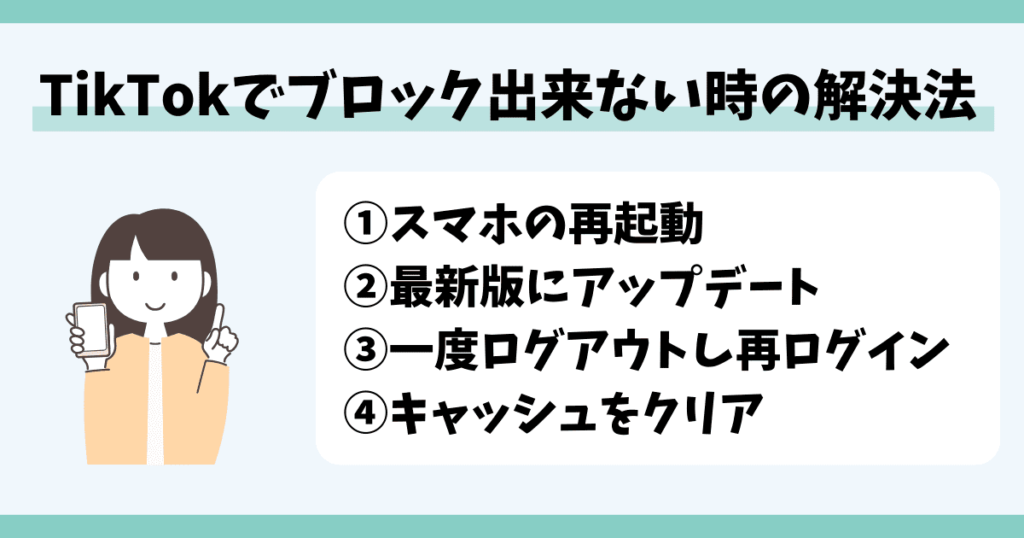
 お悩みねこ
お悩みねこTikTokでブロック出来る方法ってあるの・・・?



その便利な方法を紹介するにゃ!
TikTokでブロック出来ない時の解決方法は4つあります。それがこちらの方法です。
- スマホの再起動
- 最新版にアップデート
- 一度ログアウトし再ログイン
- キャッシュをクリア
これから詳しく解説するので、自分に合った方法を見つけて試してください。
①スマホの再起動



この方法はリスクなしですぐに実践できるよ!迷ったら最初に試してみるにゃ!
スマホを再起動する方法は、以下の3ステップになります。
- スリープボタンと音量ボタン(上下どちらか)を同時に長押し
- 画面に表示された「スライドで電源オフ」をスライド
- スリープボタンを長押し
画像を使って詳しく解説します!
①スリープボタンと音量ボタン(上下どちらか)を同時に長押し
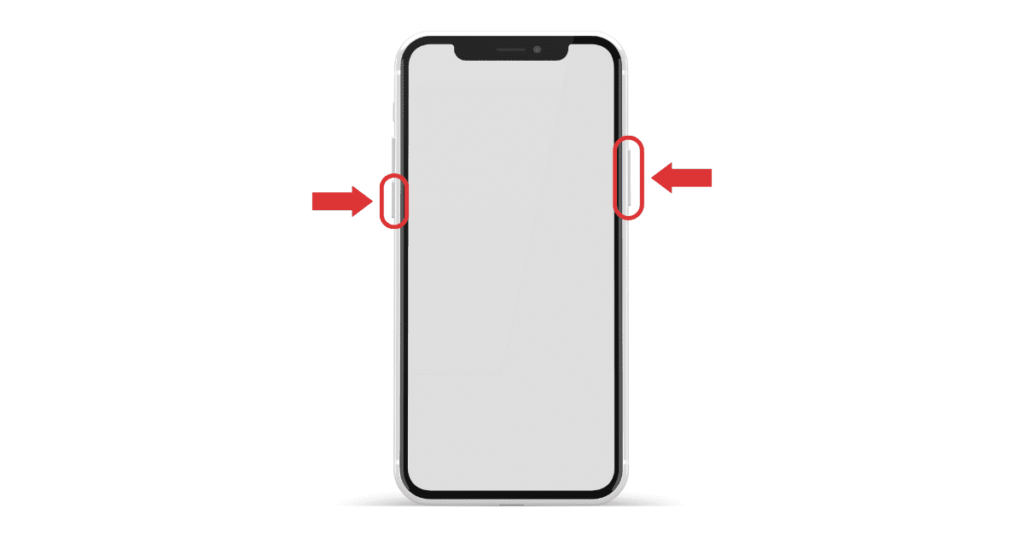
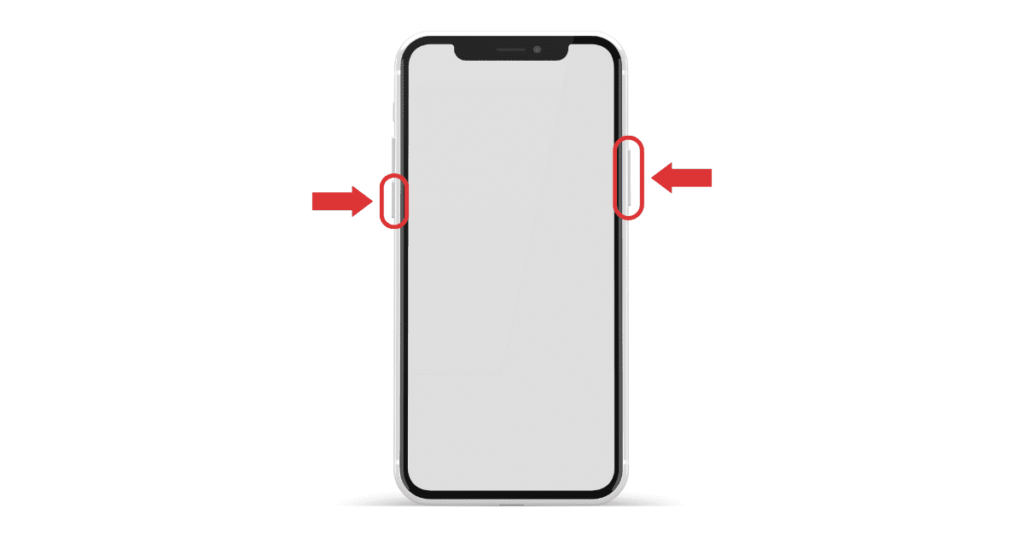
②画面に表示された「スライドで電源オフ」をスライド
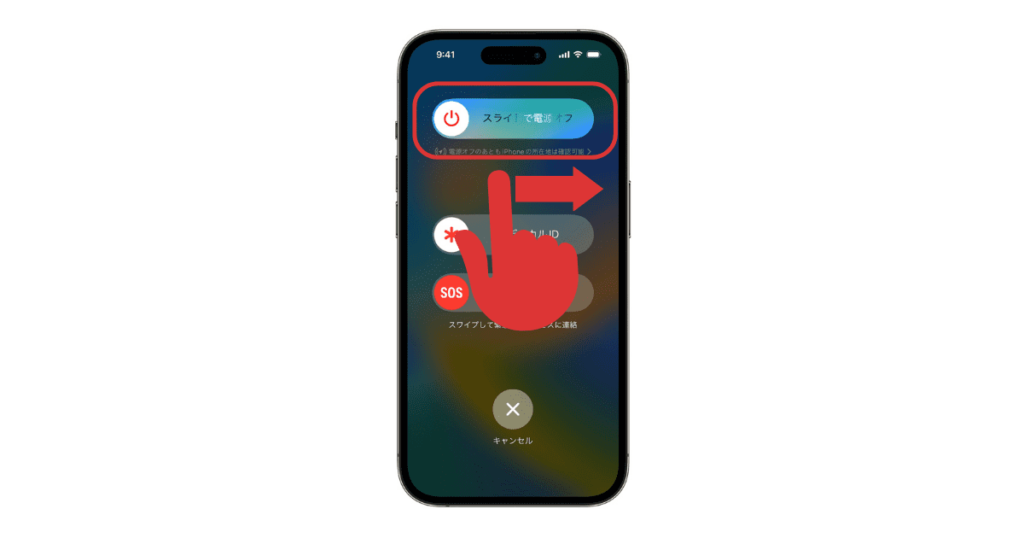
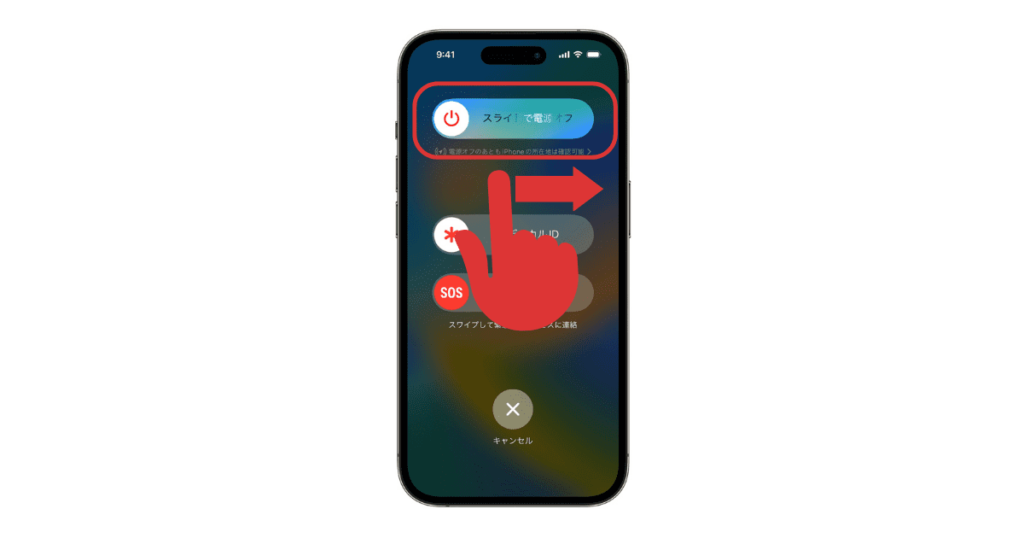
③スリープボタンを長押し
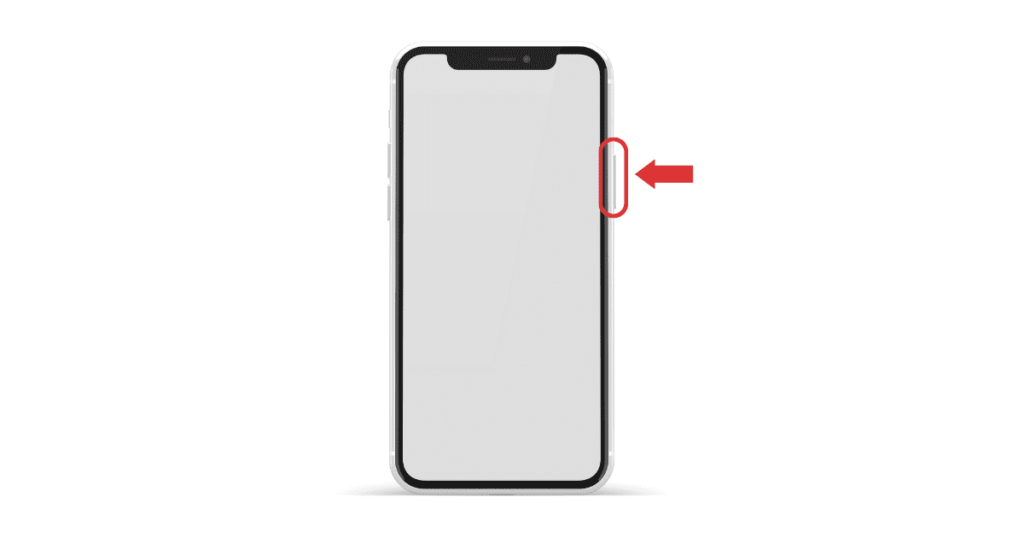
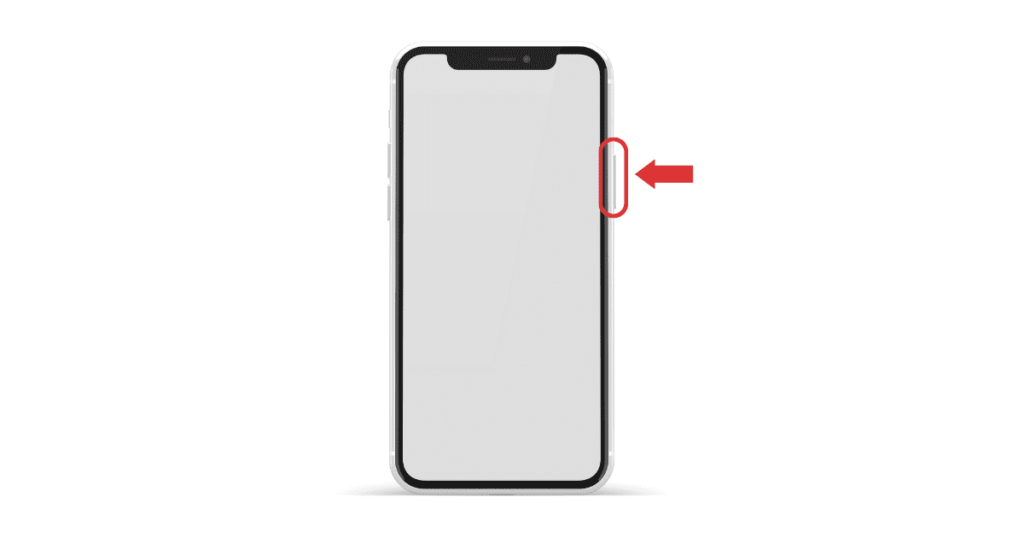



ここで紹介したのはiPhoneX以降の場合の再起動方法にゃ
②アプリを最新版にアップデート
TikTokアプリを最新版にアップデートすることで不具合が改善し、ユーザーのブロックができるようになる場合があります。
アプリのアップデート方法は以下の4ステップになります。
- App Storeを開く
- 右上のアイコンをタップ
- TikTokアプリ右側の「アップデート」をタップ
- 「アップデート」から「開く」に表示が変わる
画像を使って詳しく解説します!
①App Storeを開く
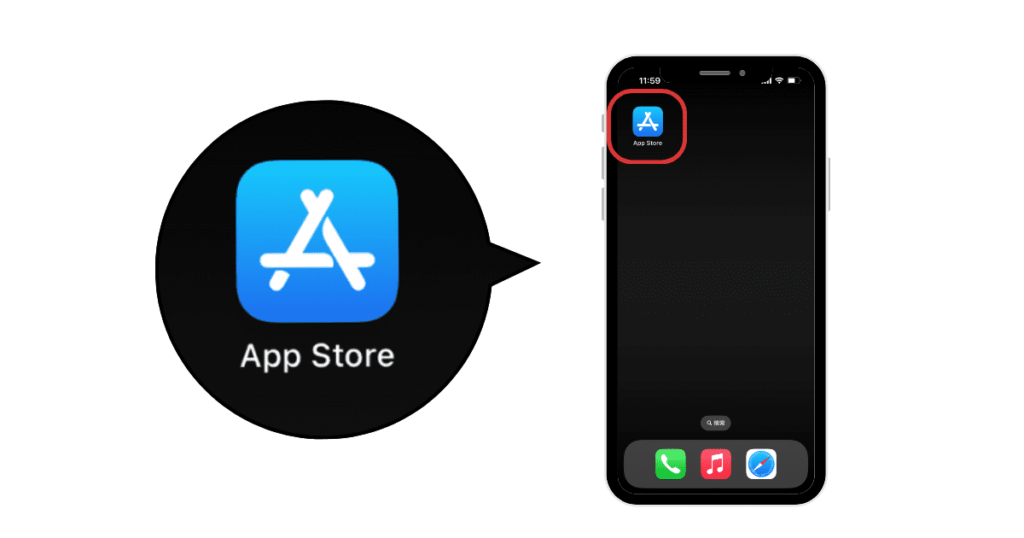
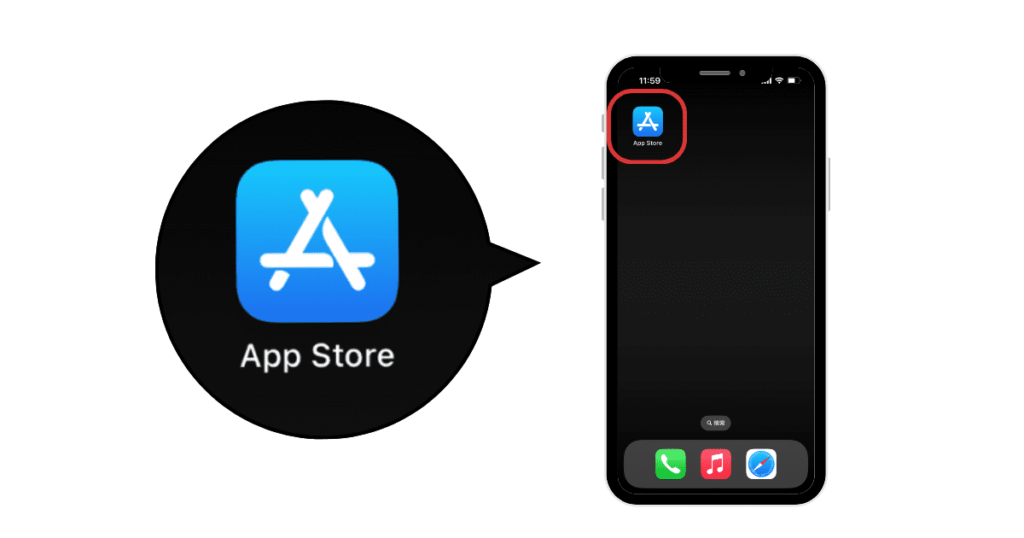
②右上のアイコンをタップ
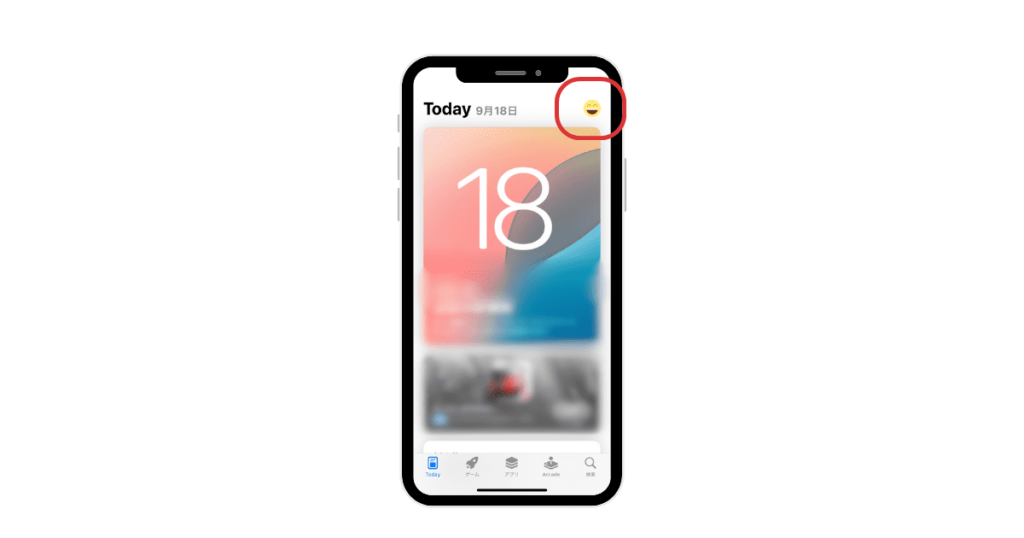
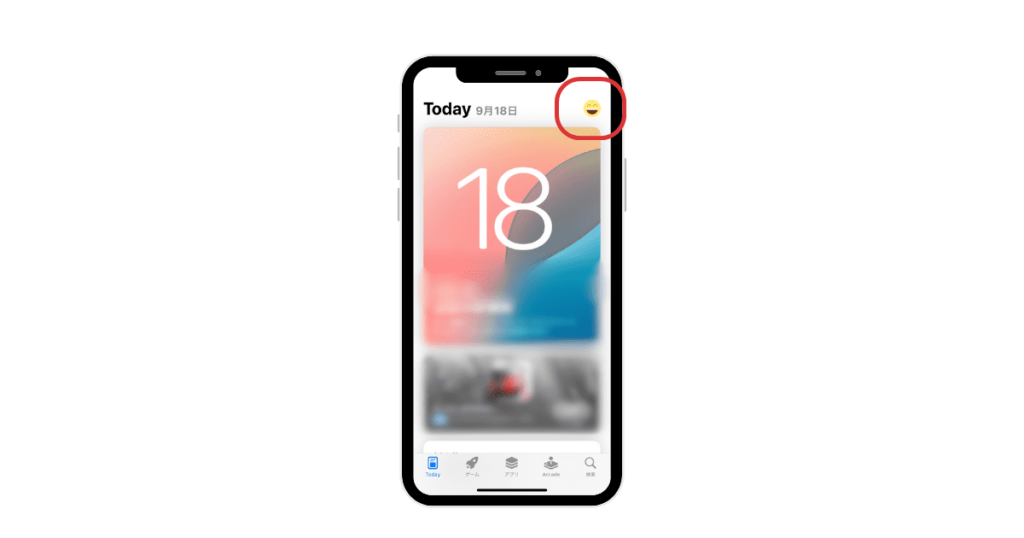
③TikTokアプリ右側の「アップデート」をタップ
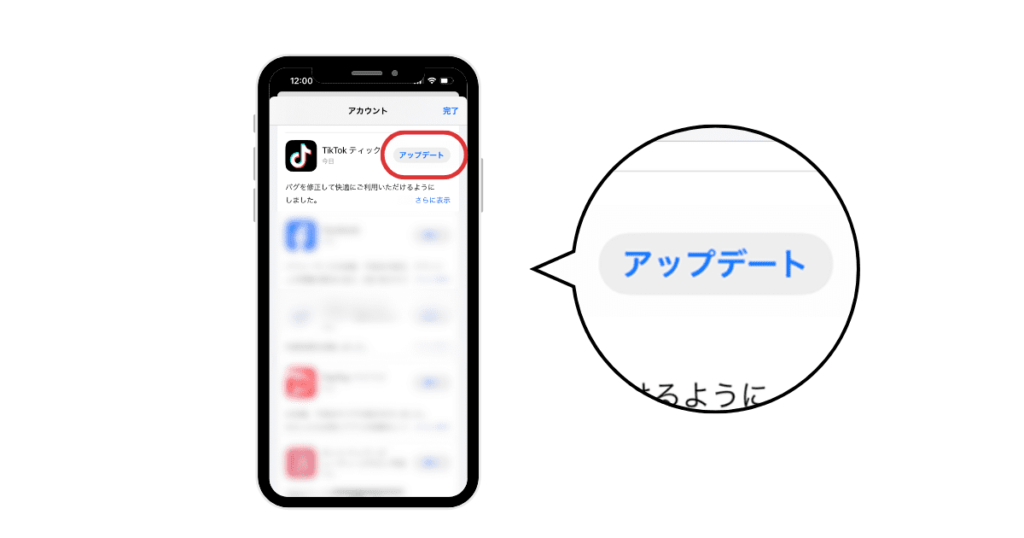
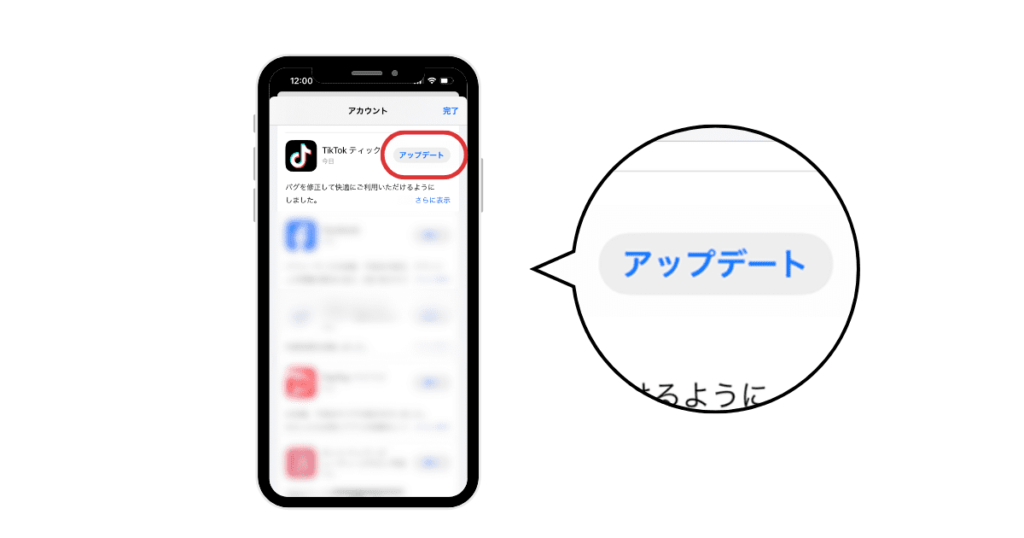
④「アップデート」から「開く」に表示が変わる
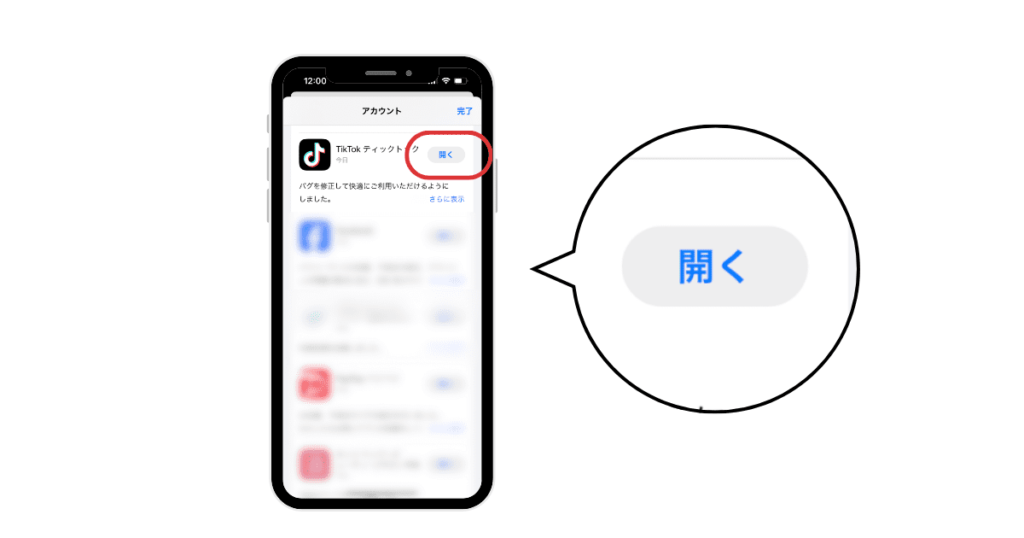
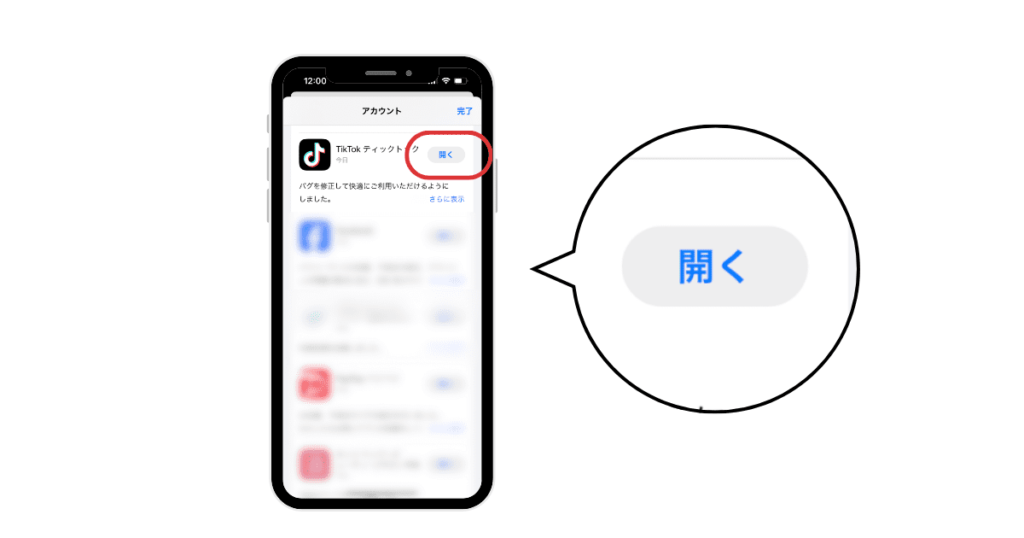



「開く」と表示されていたらTikTokアプリは最新版ということにゃ
③アプリから一度ログアウトし再ログイン
アプリから一度ログアウトし再ログインすることで、TikTokのユーザーをブロックできるようになる場合があります。
一度ログアウトし再度ログインする方法は以下の5ステップになります。
- プロフィールをタップ
- 右上3本線をタップ
- 「設定とプライバシー」をタップ
- 一番下までスクロールし「ログアウト」をタップ
- ログイン画面にID、PWを入力してログイン
画像を使って詳しく解説します!
①プロフィールをタップ
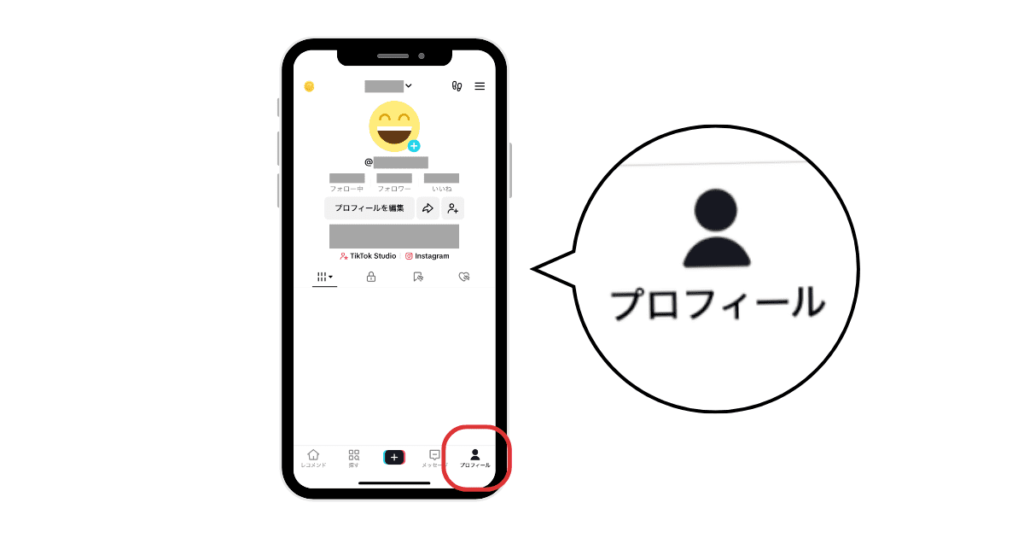
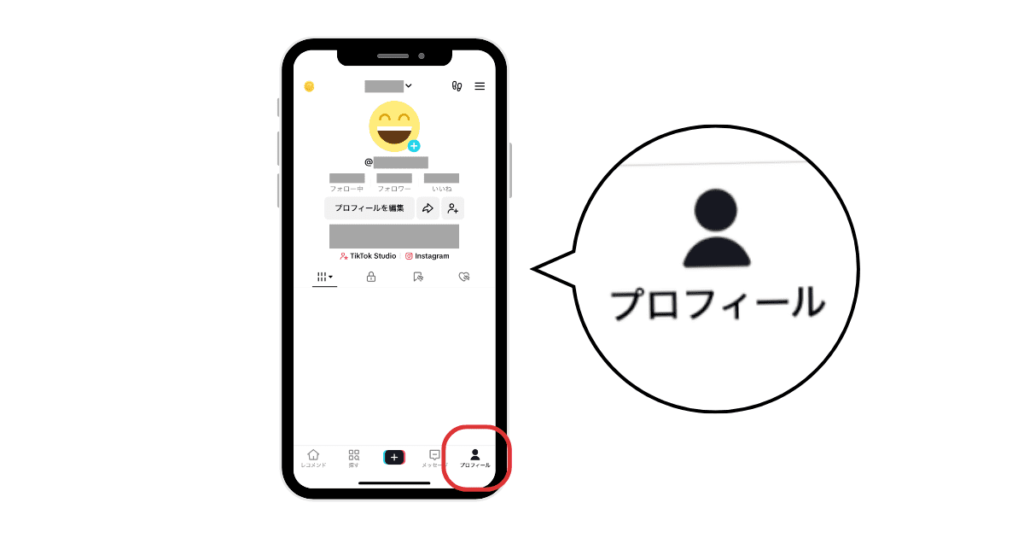
②右上3本線をタップ
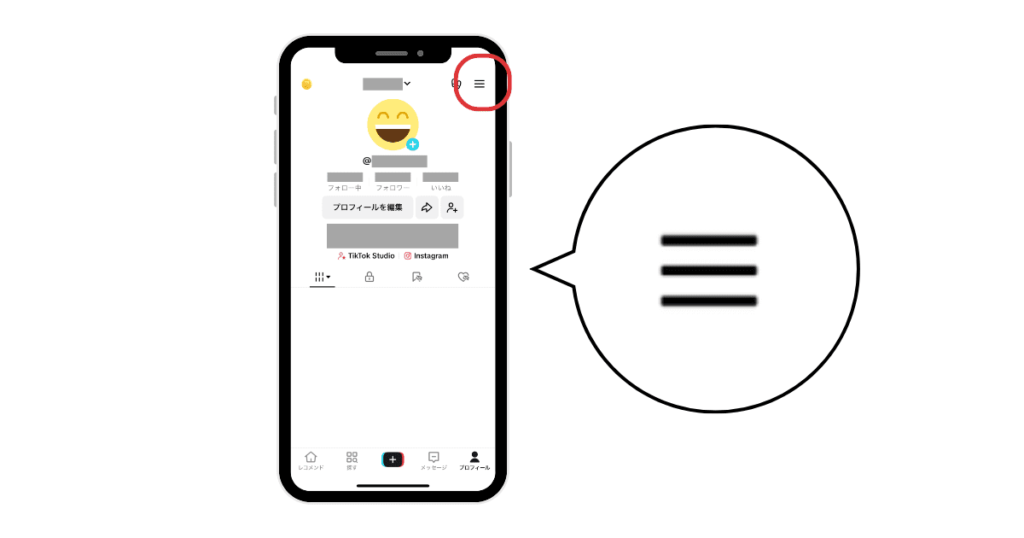
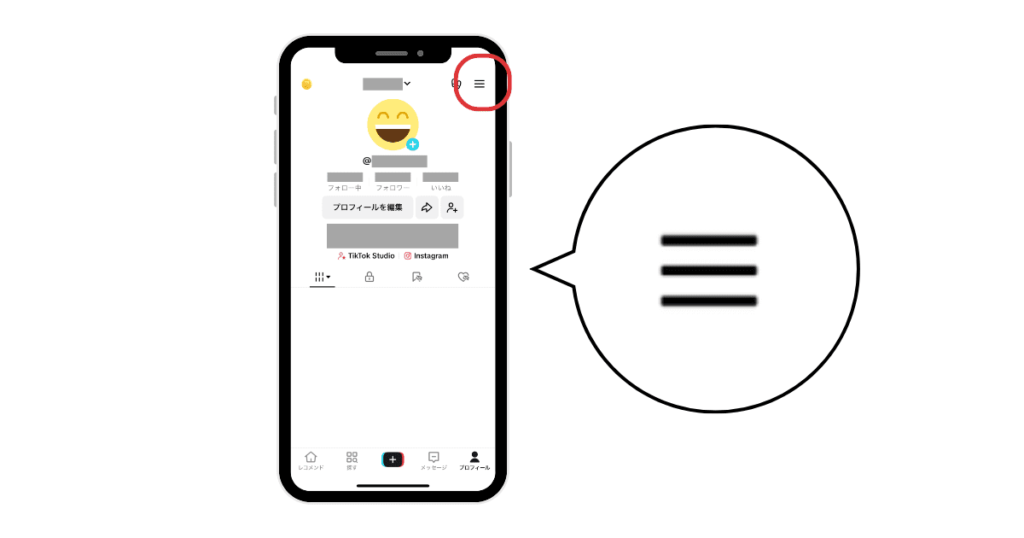
③「設定とプライバシー」をタップ
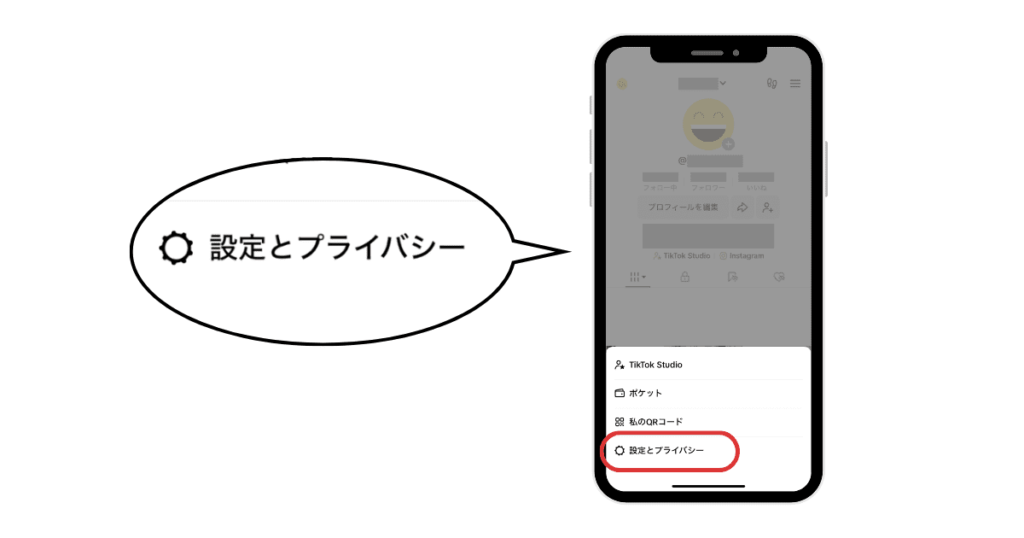
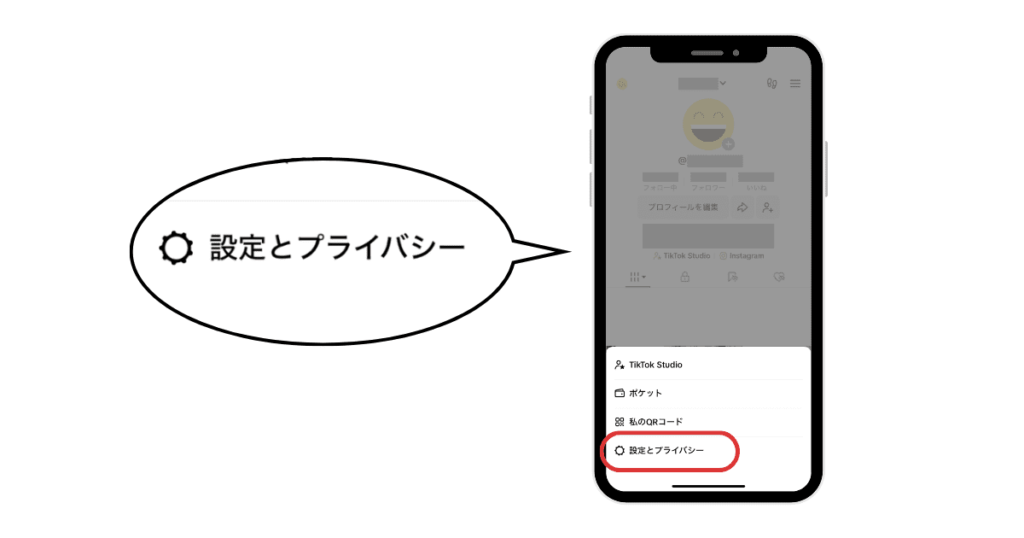
④一番下までスクロールし「ログアウト」をタップ
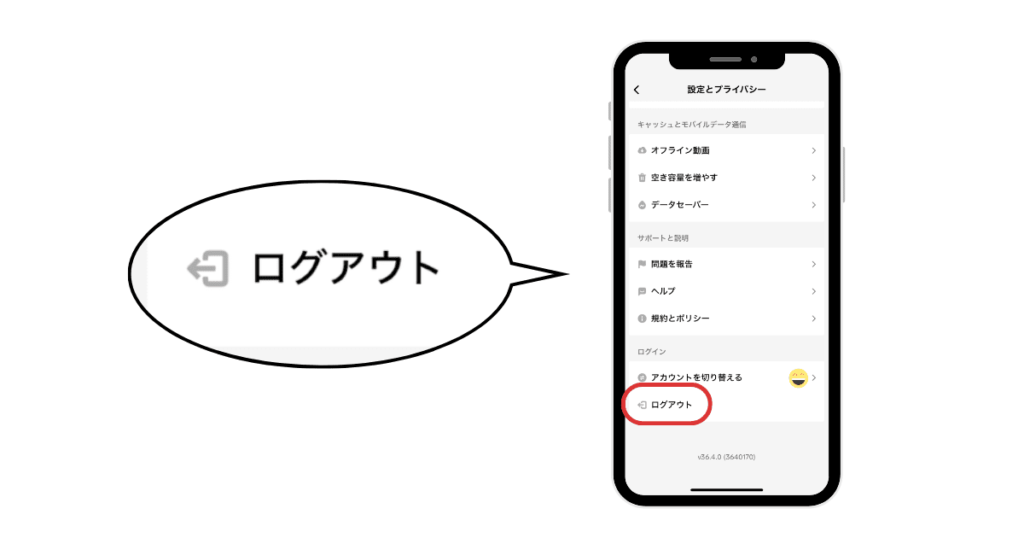
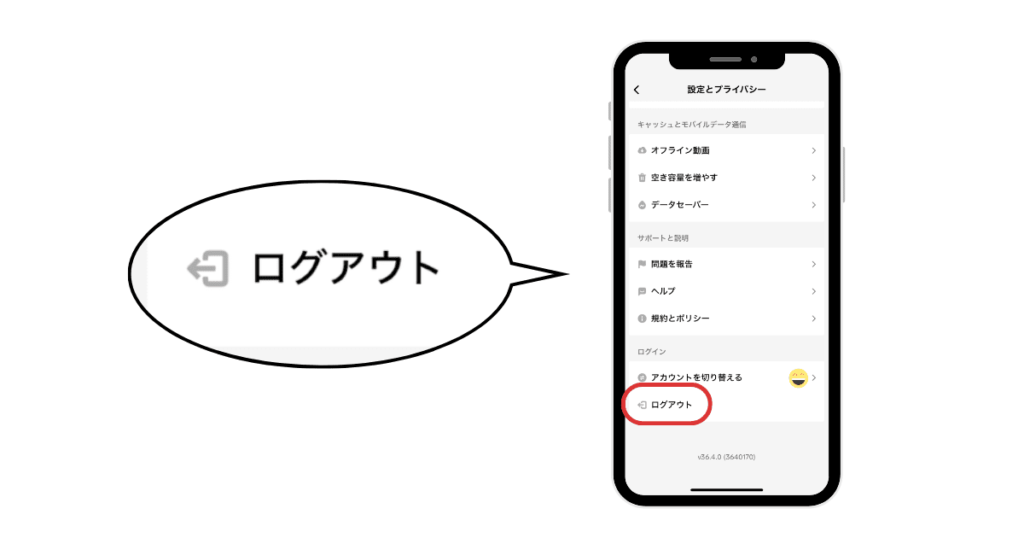
⑤ログイン情報を入力してログインする
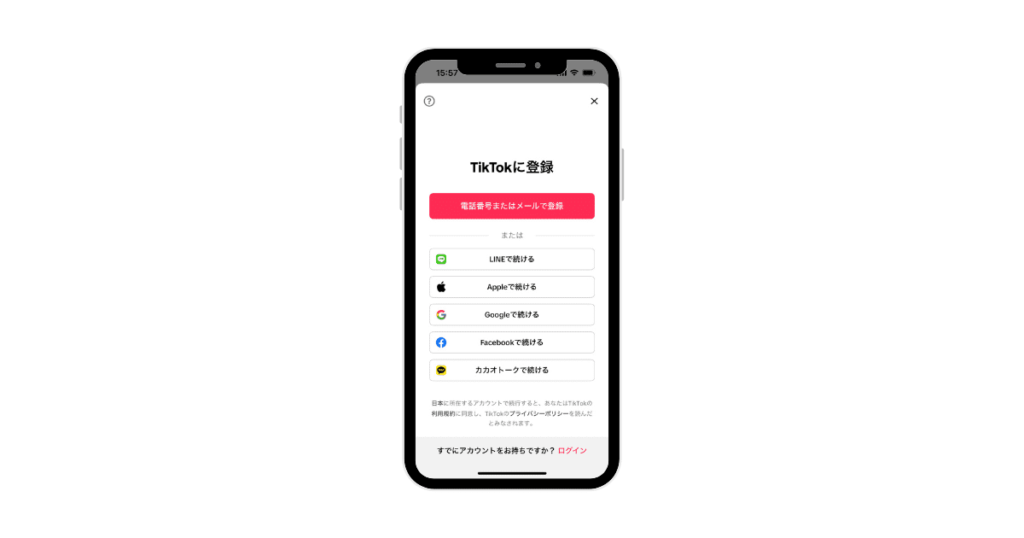
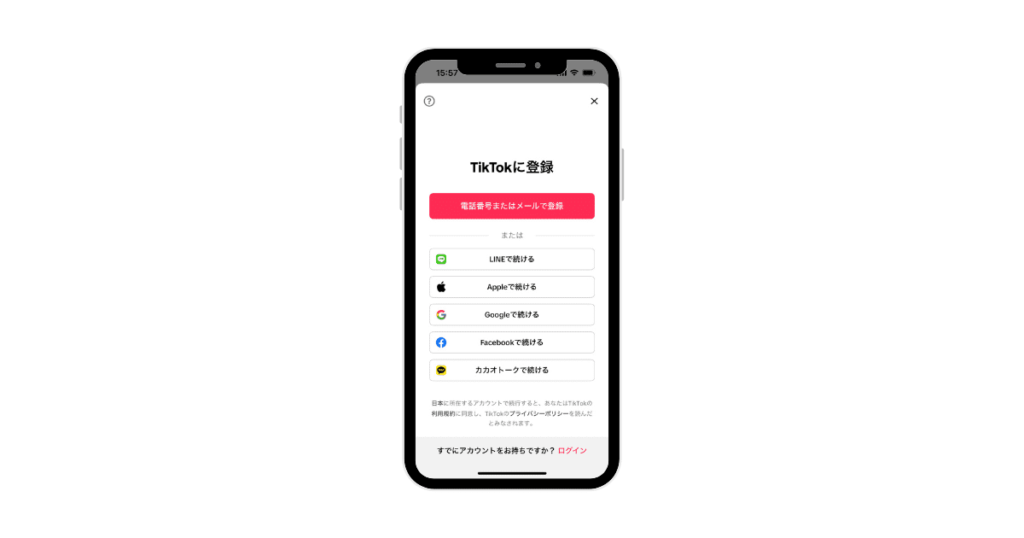



ログアウトする前に必ずログイン情報を確認するにゃ
TikTokでユーザーをまとめてブロックする方法


TikTokでユーザーをまとめてブロックする方法は以下の6ステップになります。
- 投稿ページ右側に表示されるコメントボタンをタップ
- コメント欄右上の設定ボタンをタップ
- 「複数のコメントを管理」をタップ
- ブロックするユーザーのコメントにチェックを入れる
- 右下「詳細設定」をタップ
- 「アカウントをブロック」をタップ
上記の方法でユーザーをまとめてブロックするができます!
画像を使って詳しく解説します!
①投稿ページ右側に表示されるコメントボタンをタップ
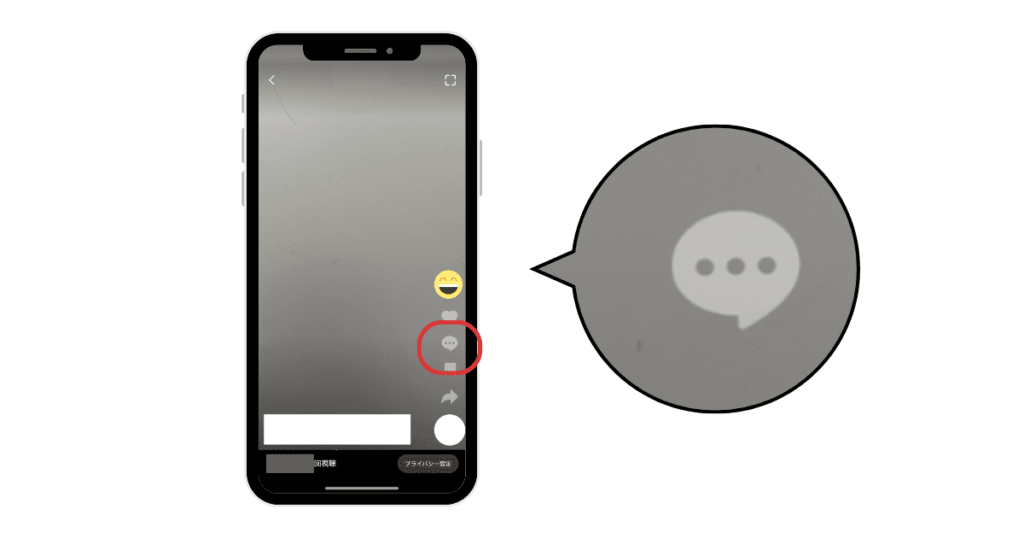
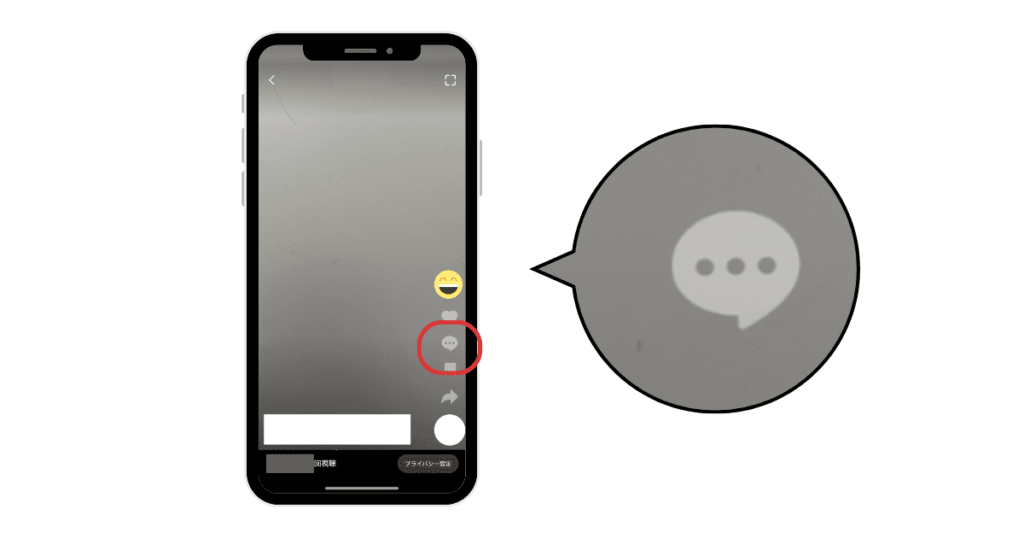
②コメント欄右上の設定ボタンをタップ


③「複数のコメントを管理」をタップ
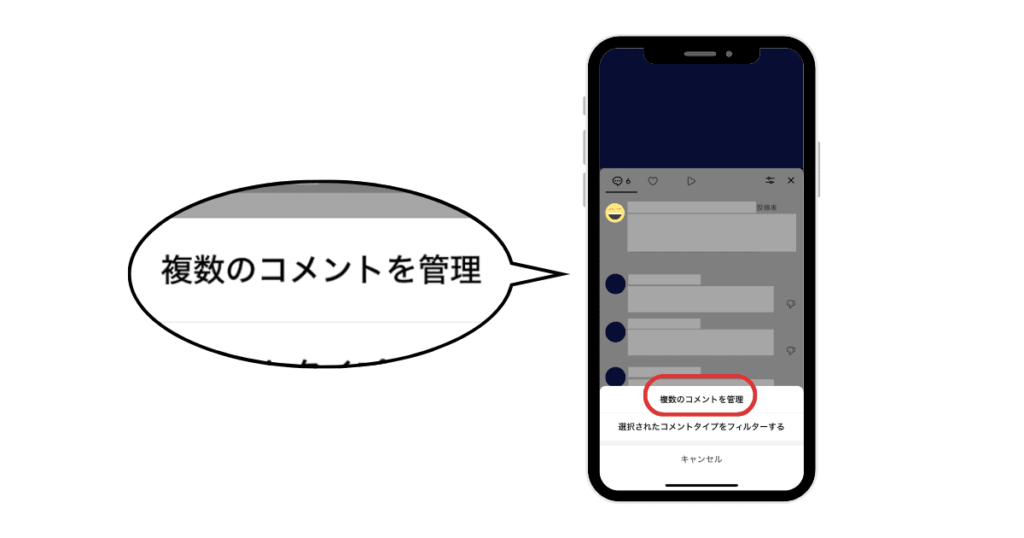
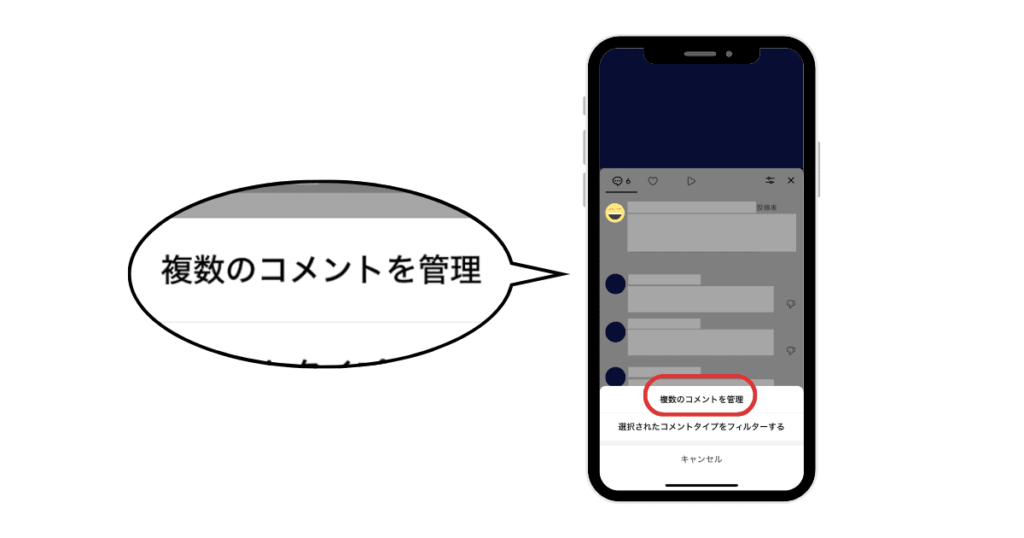
④ブロックするユーザーのコメントにチェックを入れる
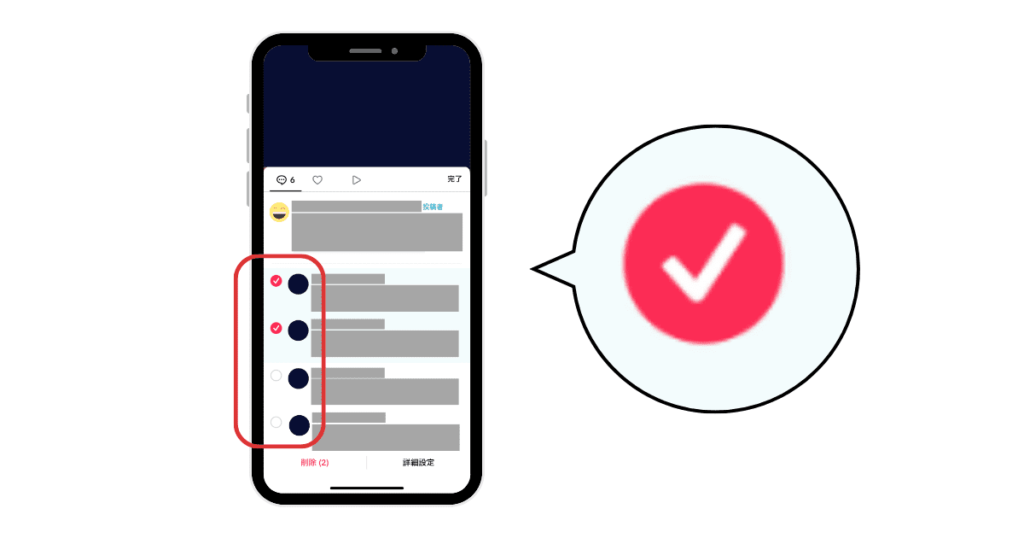
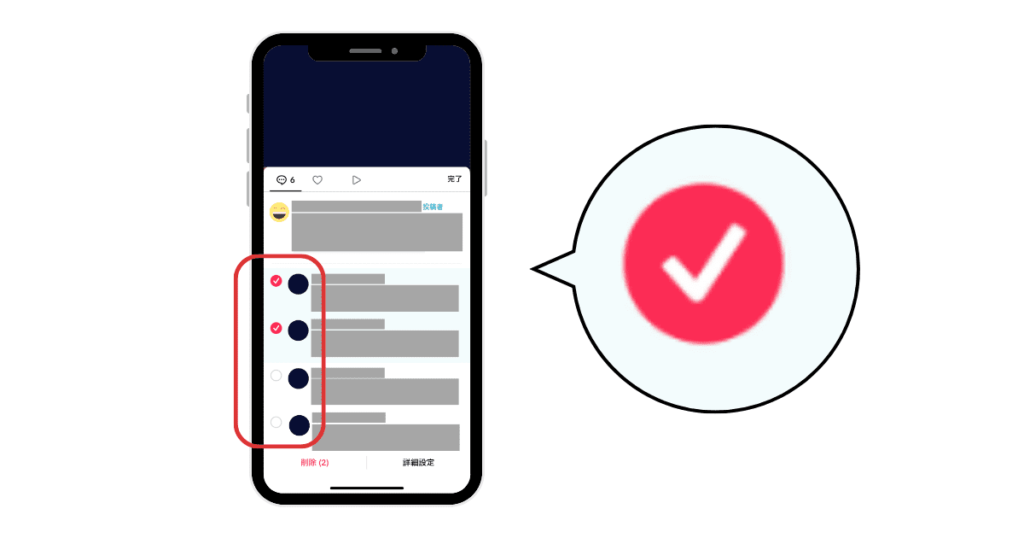
⑤右下「詳細設定」をタップ
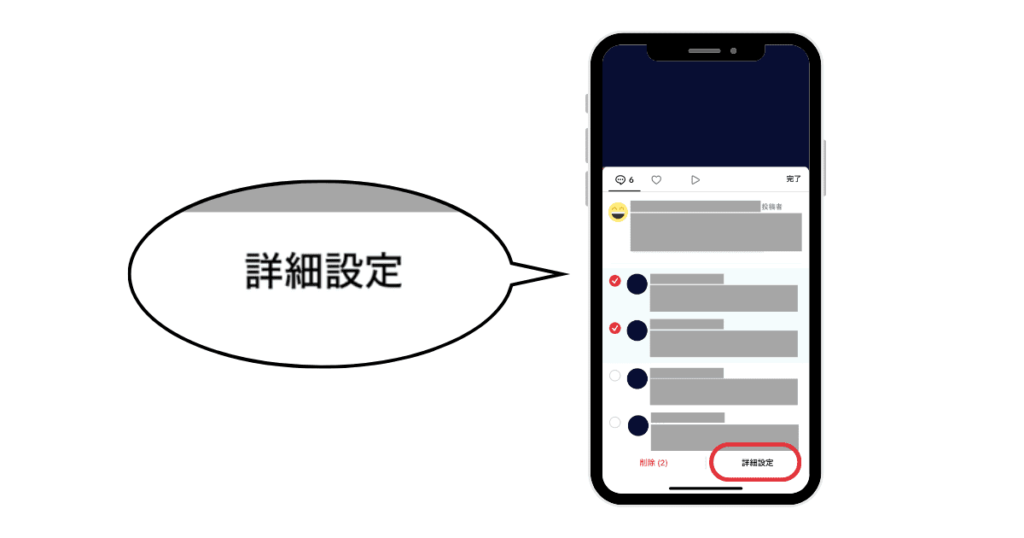
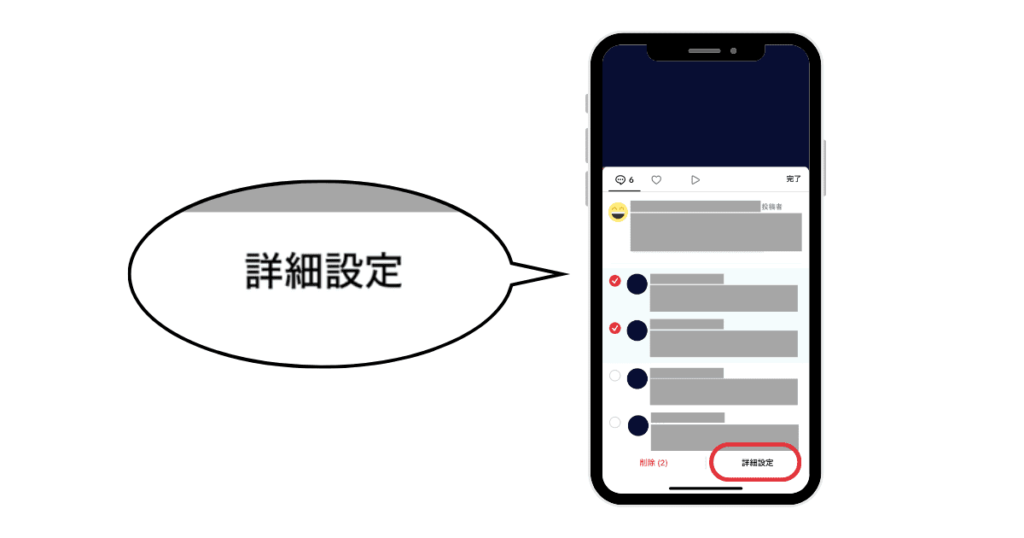
⑥「アカウントをブロック」をタップ
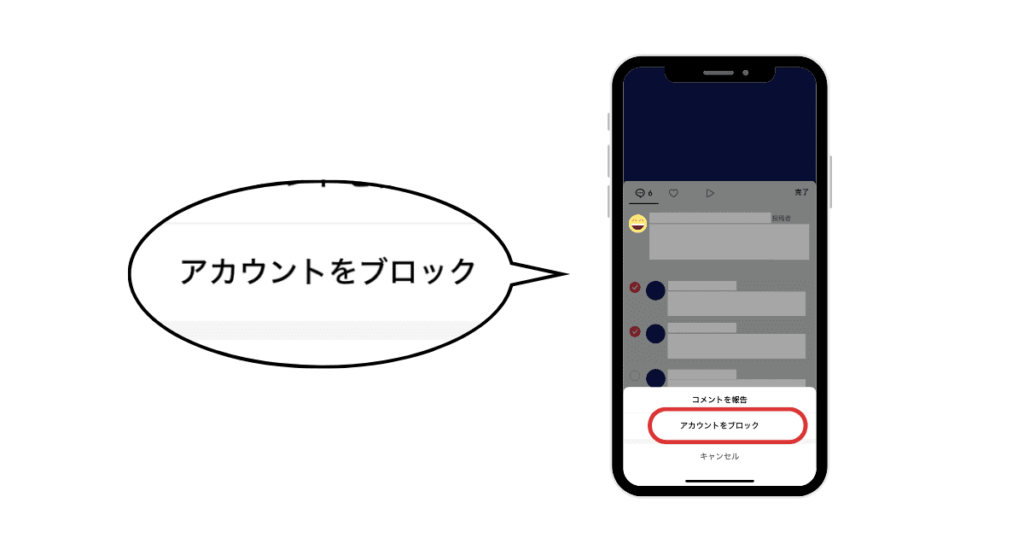
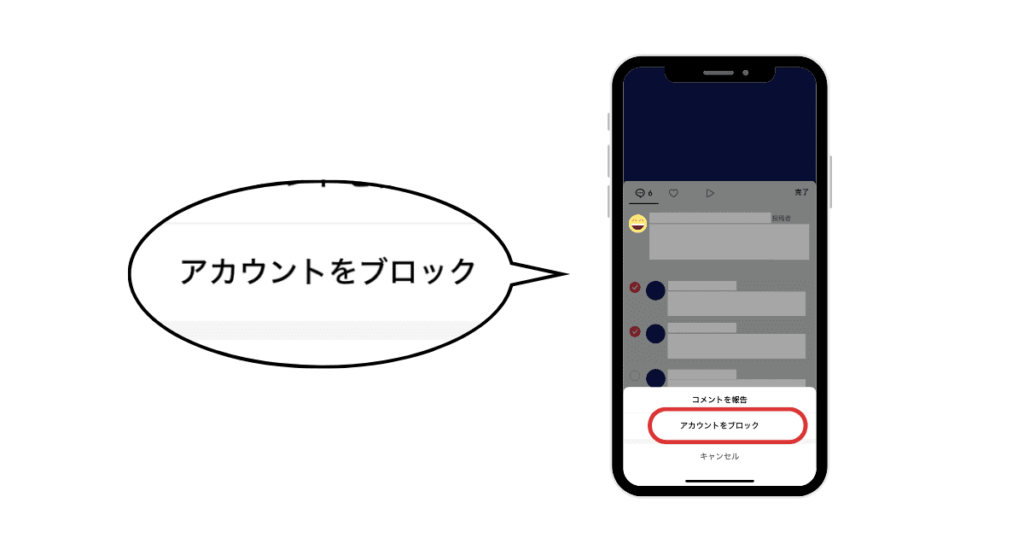



ブロックしてもユーザーには通知されないにゃ
スマホの再起動が1番簡単でおすすめです
スマホを再起動するのが1番簡単な方法でしたね!
是非ご紹介した方法でTikTokのユーザーをブロックできない問題を解決してみてください。








